このページの内容をダウンロードしたい場合はこちらをクリックしてください。(Word形式) ページ1 ページ2 ページ3 (PDF)ページ全体をまとめてダウンロード
- はじめに
- 各アカウントの相関図、利用機能一覧
- 管理画面の初期設定のステップ
- アカウント種類別 目次
- 管理者アカウント > 初期設定・基本的な機能
- 管理者アカウント > 利用規約・プライバシーポリシーの変更
- 管理者アカウント > 登録者アカウントのプロフィール・案件の項目を編集する
- 管理者アカウント > 他のアカウントに関する機能
- 管理者アカウント > 案件に関する機能
- 管理者アカウント > エントリーに関する機能
- 管理者アカウント > 各画面の見かた
- 管理者アカウント > 募集応募人数の一覧表
- 管理者アカウント > トップページから公開申請されている案件を公開する
- 管理者アカウント > トップページから公開申請されている書類を公開する
- 管理者アカウント > トップページからエントリーの当落ステータス「管理者へ委託」を「決定」に変更する
- 管理者アカウント > トップページから応募について確認する
- 管理者アカウント > トップページから今月の新規登録者を確認する
- 管理者アカウント > トップページでスカウトを確認する
- 支援者アカウント > 初期設定・基本的な機能のまとめ
- 支援者アカウント > メッセージ機能
- 支援者アカウント > 登録者アカウントに関する機能
- 支援者アカウント > 案件に関する機能
- 支援者アカウント > エントリーに関する機能
- 支援者アカウント > メッセージ確認
- 支援者アカウント > トップページの見かた
- 支援者アカウント > レコメンド機能
- 支援者アカウント > 応募に関する機能(応募詳細)
- 支援者アカウント > 募集応募人数の一覧表
- 法人アカウント >初期設定・基本の操作
- 法人アカウント > メッセージに関する機能
- 法人アカウント > 案件に関する機能
- 法人アカウント > 登録者アカウントに関する機能
- 法人アカウント > 各ページの見かた
- 法人アカウント > 進行中の登録者一覧表
- 法人アカウント > レコメンド機能
- 登録者アカウント > 初期設定・基本的な機能のまとめ
- 登録者アカウント > メッセージに関する機能
- 登録者アカウント > 案件に関する機能
- 登録者アカウント > エントリーに関する機能
- 登録者アカウント > ステータス管理
- 登録者アカウント > レコメンド機能
- 有料プランと無料プランの違いについて
- 有料プランへの変更について
- アカウントの発行について
はじめに
アカウントを発行くださり誠に有難う御座います!
こちらでは、システム発行直後に行うべきことや知っておいてほしいことをまとめて紹介いたします。
ぜひ、貴方の行いたいことをかんたんに実現することのお役に立てたらと考えておりますので、期待してご覧くだされば幸いです。
各アカウントの相関図、利用機能一覧
アカウントの種類と関係
| アカウントの種類 | 概要 |
| ①管理者アカウント 管理者アカウントについて詳しくはこちら >> |
システム全体の管理を行うユーザーが使用するアカウント ②③④アカウントの画面全般の編集、 機能設定などを行うことのできる管理アカウント |
| ②支援者アカウント 支援者アカウントについて詳しくはこちら >> |
管理ユーザーまたは管理ユーザーのパートナーが使用するアカウント ③④の登録情報やアクション状況の確認ができるアカウントであり、①管理者アカウント側の任意でこのアカウントは使用しないとすることも可能 |
| ③法人アカウント 法人アカウントについて詳しくはこちら >> |
募集希望者が使用するアカウント ④を対象に募集情報を投稿したり ④へ直接連絡することができるアカウント |
| ④登録者アカウント 登録者アカウントについて詳しくはこちら >> |
応募希望者が使用するアカウント ③が投稿する募集案件を確認したり③へ直接連絡することができるアカウント |
①管理者アカウントとは
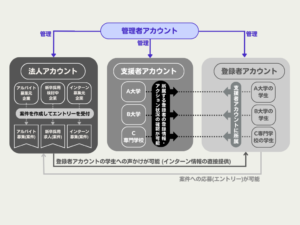 管理者アカウントは他の3種のアカウントを含め、システム全体の管理者となるアカウントです。
管理者アカウントは他の3種のアカウントを含め、システム全体の管理者となるアカウントです。
他の3種のアカウントより上位の権限を持っているため、他のアカウントではできないシステム全体にかかわる設定ができたり、他のアカウントから委託された内容を承認して実行したりすることができます。
管理者アカウントの初期設定・基本の操作についてはこちらのページをご覧ください。
②支援者アカウントとは
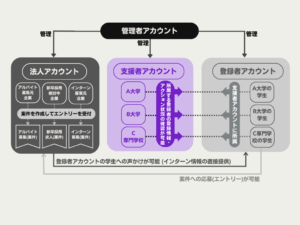 支援者アカウントとは、登録者アカウントのユーザーの所属する団体のためのアカウントです。
支援者アカウントとは、登録者アカウントのユーザーの所属する団体のためのアカウントです。
登録者アカウントのユーザーとなる学生や利用者の所属する団体、たとえば大学・専門学校・就労支援のための組織などが利用するアカウントです。法人と登録者の直接的なマッチングだけでなく、支援者を関連させるビジネスモデルを有するマッチングシステム管理者向けに開発したアカウントです。支援者アカウントを用いるかどうかは管理者の任意であり、多様なマッチングビジネスに対応できるよう柔軟性を持たせたシステム基盤としています。
登録者アカウントは必ず所属する支援者アカウントに紐づいています。支援者アカウントを新規登録しない場合は、初期構築される1件の支援者アカウントに紐づくよう設定されています。支援者アカウントは自身に紐づく登録者アカウント登録情報や案件(募集)への応募(エントリー)などのアクションの状況を確認することができる権限を持っています。
設定により異なりますが、登録者アカウントの応募や法人アカウントに向けたメッセージの送信の確認と承認を行うことができます。
支援者アカウントの初期設定・基本の操作についてはこちらのページをご覧ください。
③法人アカウントとは
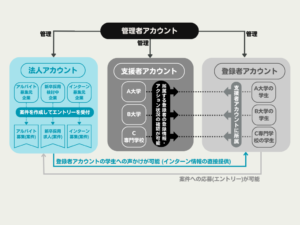 法人アカウントは案件(募集)を行う団体・組織のためのアカウントです。
法人アカウントは案件(募集)を行う団体・組織のためのアカウントです。
たとえば求人募集やインターンの参加者募集を行う企業・法人などが対象となります。
支援者アカウントおよび登録者アカウントに向けて案件を作成して募集を行い、応募(エントリー)に対して採用/不採用の決定を行ったり、支援者アカウントおよび登録者アカウントとメッセージのやりとりをしたり、登録者アカウントのアップロードした書類(エントリーシートなどの応募書類など)を閲覧したりすることができます。
法人アカウントの新規登録方法、初期設定・基本の操作についてはこちらのページをご覧ください。
④登録者アカウントとは
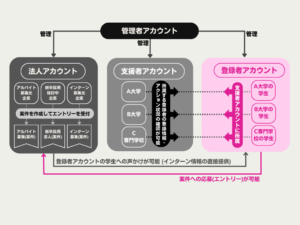 登録者アカウントとは、法人アカウントの発行する案件にエントリーを行うユーザー向けのアカウントです。
登録者アカウントとは、法人アカウントの発行する案件にエントリーを行うユーザー向けのアカウントです。
または、支援者アカウントの団体に属する個人のためのアカウントとして、支援者アカウントのユーザーとなる大学・専門学校・就労支援のための組織などに所属する学生や利用者のためのアカウントとすることも可能です。
登録者アカウントは法人アカウントの作成した案件(求人情報やインターン参加者募集)に応募(エントリー)することができます。
応募先の法人アカウントとメッセージのやり取りをしたり、応募にあたり自身のプロフィール情報を登録したり、応募先の法人アカウントへ提出する書類(エントリーシートなどの応募書類)をプロフィールページからアップロードしたりすることができます。また、ステータス管理のページから、自分の応募した案件の情報(案件の詳細情報、案件ごとの自身のステータス(決定・面接設定済み・進行中など))を確認することができます。
登録者アカウントの新規登録方法、初期設定・基本の操作についてはこちらのページをご覧ください。
基本的な機能に関する用語の説明
「案件」とは?
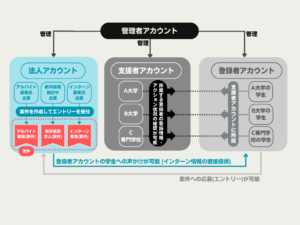 「案件」とは法人アカウントの作成する募集記事のことを指します。
「案件」とは法人アカウントの作成する募集記事のことを指します。
企業による求人募集や、インターンの参加者募集などが案件の内容となります。
法人アカウントは案件を作成して募集を行い、案件への応募(エントリー)に対して採用/不採用の決定を行ったり、支援者アカウントおよび登録者アカウントとメッセージのやりとりをしたり、登録者アカウントのアップロードした書類(エントリーシートなどの応募書類など)を閲覧したりすることができます。
管理者アカウントによる案件情報に関する操作についてはこちらのページをご覧ください
法人アカウントによる案件情報に関する操作についてはこちらのページをご覧ください
支援者アカウントによる案件情報に関する操作についてはこちらのページをご覧ください
登録者アカウントによるエントリー、ほか案件情報に関する操作についてはこちらのページをご覧ください
「簡易案件」とは?
案件情報の一種で、通常の案件情報よりシンプルな内容の案件(設定する項目が少ない)となります。
簡易案件について詳しくはこちらのページをご覧ください
「エントリー」とは?
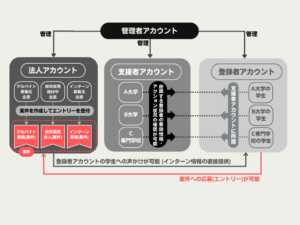 法人アカウント(または管理者アカウント)の作成した募集(案件)へ登録者アカウントを応募させることです。
法人アカウント(または管理者アカウント)の作成した募集(案件)へ登録者アカウントを応募させることです。
登録者アカウントが自身でエントリーを行えるほか、支援者アカウント・管理者アカウントが、登録者アカウントを案件にエントリーさせることができます。
登録者アカウントによるエントリー、ほか案件情報に関する操作についてはこちらのページをご覧ください
支援者アカウントによる登録者アカウントのエントリーに関する操作(支援者アカウントにより登録者アカウントをエントリーさせる方法)についてはこちらのページをご覧ください
管理者アカウントによるエントリーに関する操作(管理者アカウントにより登録者アカウントをエントリーさせる方法)についてはこちらのページをご覧ください
書類提出の流れ
登録者アカウントはプロフィールページにファイルをアップロードして、エントリー先の法人アカウントにそのファイルを提出することができます。
ただし登録者アカウントがアップロードした時点では、提出されたファイルはまだ宛先の法人アカウントで閲覧することはできません。
宛先の法人アカウントで閲覧できるようにするためには、登録者アカウントが所属する支援者アカウントと管理者アカウントによる承認が必要です。
書類提出の流れについて、詳細は以下参考記事のリンクからご確認ください。
システムから自動で配信されるメールについて
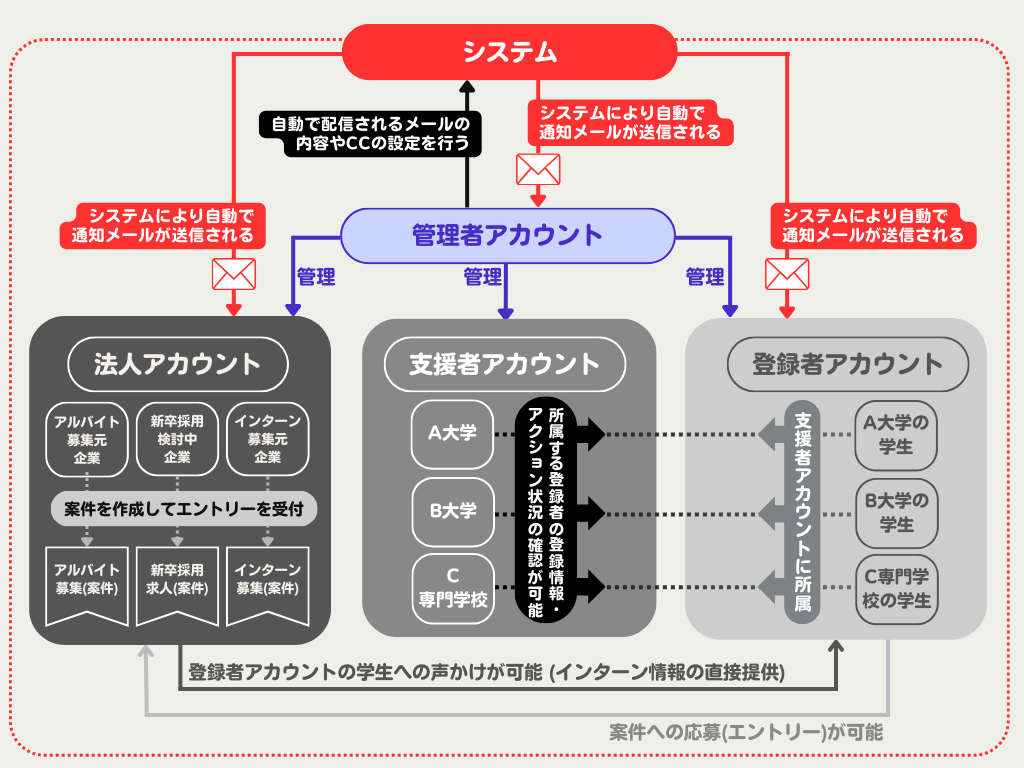 アカウントの登録、選考にかかわる新しい情報など、重要な情報についての連絡があるとき、システムから自動でメールが配信される場合があります。
アカウントの登録、選考にかかわる新しい情報など、重要な情報についての連絡があるとき、システムから自動でメールが配信される場合があります。
システムから自動で配信されるメールには、アカウント仮登録・本登録時、パスワードリセットの際の案内メールや、応募時の通知・決定時の通知などのエントリーに関連する通知メールがあります。
管理者アカウントではこの自動で配信されるメールの内容や、返信先として設定するCCメールアドレスの設定を登録・変更することができます。
管理者アカウントにより、自動配信されるメールの返信先として設定するCCメールアドレスの設定を登録・変更をする方法について、詳細は以下参考記事のリンクからご確認ください。
管理者アカウントにより、メールテンプレート(自動配信されるメールの内容(件名・本文))を確認・編集する方法について、詳細は以下参考記事のリンクからご確認ください。
管理者アカウントの本登録における注意点
メールアドレスの確認と本登録
アカウントの登録時には(1)仮登録(フォームに情報を入力して送信)→(2)本登録(届いたメールの本文内のURLをクリックし、フォームに情報を入力して登録)の手順が必要となります。
今後もシステム経由の通知・連絡が送信される宛先になりますので、確実に連絡のとれるメールアドレスをご用意ください。
管理者アカウントの初期設定・使い方
管理者アカウントの初期設定と使い方についてはこちらのページをご覧ください。
管理者アカウントの新規登録
管理者アカウントの新規登録をする方法についてはこちらのページをご覧ください。
管理画面の初期設定のステップ
1. 画面編集から画面の構成を整える
管理者アカウント
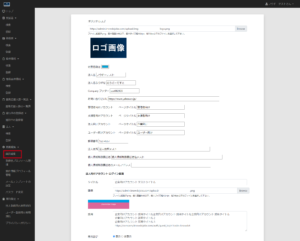
管理者アカウントによりシステム全体の設定(ロゴや各ページのタイトルなど)を変更する方法
サイドのメニューにある「画面編集」をクリックすると、ロゴや各ページのタイトルなどの変更ができる画面に移動します。
管理者アカウントによる画面編集について詳しくはこちらのページをご覧ください
2. 利用規約の整備(いつでも変更可能)
管理者アカウント
管理者アカウントでは、システムの利用規約・サイトのプライバシーポリシーの内容を編集することができます。
管理者アカウントによるプライバシーポリシーの編集方法はこちらのページをご覧ください
管理者アカウントによる利用規約の編集方法はこちらのページをご覧ください
3. 各アカウントユーザーに届けられるメールテキストの変更、送信元の表記を調整する
管理者アカウント
管理者アカウントでアカウントを開設した際、システムを介して各アカウントに送信される通知のメールの差出人となるメールアドレスを設定する必要があります。
[注意]システムを介して各アカウントに送信される通知のメールの送信元は”no-reply@****”で始まる返信できないメールアドレスとなるため、受取人が返信するための宛先として、差出人メールアドレスをメール本文内にも記入してください。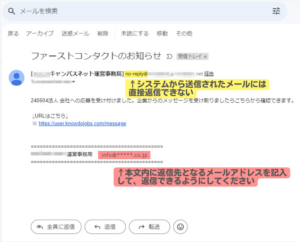
差出人メールアドレスの設定方法はこちらのページをご覧ください
4. 検索項目・表示項目のカスタマイズ
管理者アカウント
管理者アカウントにより登録者プロフィールの項目を編集する方法
登録者プロフィールの項目(所属・希望就労エリア・志望動機・エントリーシートなどの書類を添付する項目など)を編集する方法はこちらから
管理者アカウントにより案件情報の項目を編集する方法
案件情報の項目(希望就労エリア・実務経験・活かせる経験、長所など)を編集する方法はこちらから
5. システム内での各種登録情報を確認する方法
管理者アカウント
管理者アカウントによる登録者アカウント/法人アカウント/支援者アカウント/案件の検索
管理者アカウントにより、登録者アカウント/法人アカウント/支援者アカウント/案件を検索する方法はこちらのページをご覧ください
管理者アカウントのトップページの見方
管理者アカウントのトップページの表(ダッシュボード)の見かたについて詳しくはこちらのページをご覧ください
支援者アカウント
支援者アカウントでの案件の検索
支援者アカウントにより案件を検索する方法はこちらのページをご覧ください
支援者アカウントのトップページの見方
支援者アカウントのトップページの表(ダッシュボード)の見かたについて詳しくはこちらのページをご覧ください
法人アカウント
法人アカウントで登録者アカウントを検索・登録者アカウント詳細情報の閲覧をする方法
法人アカウントにより登録者アカウントを検索・登録者アカウントの詳細情報を閲覧する方法はこちらのページをご覧ください
法人アカウントのトップページの見方
法人アカウントのトップページの表(進行中の登録者一覧表)の見かたについて詳しくはこちらのページをご覧ください
登録者アカウント
登録者アカウントで案件を検索する方法
登録者アカウントにより案件を検索する方法はこちらのページをご覧ください
登録者アカウントが案件にエントリー(応募)する方法
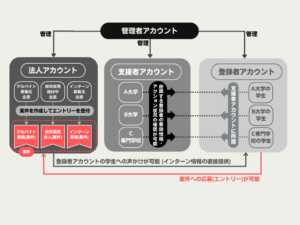 登録者アカウントが自身で案件へエントリーを行えるほか、支援者アカウント・管理者アカウントが、登録者アカウントを案件にエントリーさせることができます。
登録者アカウントが自身で案件へエントリーを行えるほか、支援者アカウント・管理者アカウントが、登録者アカウントを案件にエントリーさせることができます。
登録者アカウントによる案件情報に関する操作についてはこちらのページをご覧ください
登録者アカウントで自分の応募した案件の一覧を見る・管理する ステータス管理の機能
登録者アカウントではステータス管理のページから、自分の応募した案件の情報(案件の詳細情報、案件ごとの自身のステータス(決定・面接設定済み・進行中など))を確認することができます。
登録者アカウントのステータス管理に関して詳しくはこちらのページをご覧ください。
6. その他の機能(公認、募集人数枠、メッセージ確認ON/OFFなど)
以下の機能については、任意で追加可能となる機能群です。非活性として利用しないという選択も可能です。
その他の機能の用語の説明
「公認」とは?
 支援者アカウントまたは管理者アカウントにより登録者アカウントを公認することができます。
支援者アカウントまたは管理者アカウントにより登録者アカウントを公認することができます。
公認された登録者アカウントは先着順案件、募集枠(支援者ごとに設定された募集人数)が設定された案件を閲覧することができます。
「公認」は任意で表示/非表示にできるオプションの項目であり、非表示にして利用しない選択も可能です。
登録者プロフィールの「公認」の項目と案件プロフィールの「募集人数」の項目は連動しているため、一方を非表示にするともう一方も非表示となります。
登録者プロフィールの「公認」と案件プロフィールの「募集人数」の連動についてと、項目を非表示にする方法について、詳細は以下参考記事のリンクからご確認ください。
管理者アカウントによる登録者アカウント公認のしかたはこちらをご覧ください
支援者アカウントによる登録者アカウント公認のしかたはこちらをご覧ください
「メッセージ確認」とは?
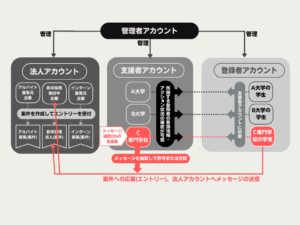 管理者アカウントにより、支援者アカウントの「メッセージ確認」を「ON」または「OFF」に変更できます。
管理者アカウントにより、支援者アカウントの「メッセージ確認」を「ON」または「OFF」に変更できます。
支援者アカウントの「メッセージ確認」を「ON」とすると、該当支援者アカウントに紐づく登録者アカウントから法人アカウントに対しメッセージを送る際に、メッセージが法人アカウントにダイレクトに届かずに、該当支援者アカウントに「メッセージ内容、送付元アカウント情報(登録メールアドレスも表示)、送付先アカウント情報(登録メールアドレスも表示)」が開示されます。
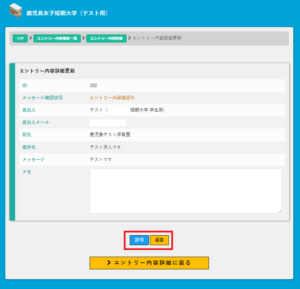
支援者アカウントがその開示内容を確認し、「許可」「返答」の2択を選択でき、「許可」とすればメッセージがそのまま法人アカウントに伝達され、「返答」とすればメッセージは送信されません。
管理者アカウントにより、支援者アカウントのメッセージ確認をONまたはOFFにする設定について詳しくはこちらをご覧ください
「先着順案件」とは?
「先着順案件」は、募集人数を設定し、先着にエントリーを決定(当選)とする案件の事です。
案件の募集人数が満員となるまで、先着順のエントリーから決定(当選)となります。
管理者アカウントにより案件を先着順にする方法はこちらのページをご覧ください。
案件の「募集人数」「募集枠」とは?
案件には募集人数を設定することができます。さらに、その募集人数を支援者アカウントごとに割り振ることが可能です。
この、支援者アカウント(に所属する登録者)のための募集人数上限を「募集枠」と呼びます。
[例] 案件全体の募集人数は10人。その10人の各支援者への振り分け状況はA大学に所属する登録者から5人、B大学に所属する登録者から5人とする。この場合、A大学、B大学の募集枠はそれぞれ5となります。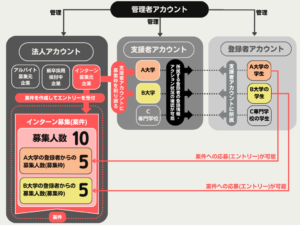
管理者アカウントにより案件の募集人数・募集枠を設定する方法はこちらのページをご覧ください。
「募集人数」は任意で表示/非表示にできるオプションの項目であり、非表示にして利用しない選択も可能です。
案件プロフィールの「募集人数」の項目と登録者プロフィールの「公認」の項目は連動しているため、一方を非表示にするともう一方も非表示となります。
案件プロフィールの「募集人数」と登録者プロフィールの「公認」の連動についてと、項目を非表示にする方法について、詳細は以下参考記事のリンクからご確認ください。
管理者アカウントによる各機能の設定プロセスについて
管理者アカウントにより登録者を「公認」する機能
 管理者アカウントにより登録者アカウントを公認する方法について詳しくはこちらのページをご覧ください
管理者アカウントにより登録者アカウントを公認する方法について詳しくはこちらのページをご覧ください
案件の募集人数を設定・案件を先着順にする方法
管理者アカウントにより案件の募集人数を設定・案件を先着順にする方法はこちらのページをご覧ください
支援者のメッセージ確認の機能
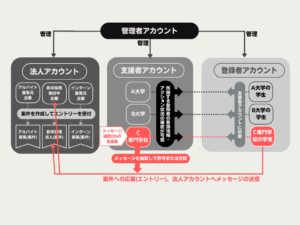 管理者アカウントにより支援者アカウントのメッセージ確認をONにする(OFFにする)方法はこちらのページをご覧ください
管理者アカウントにより支援者アカウントのメッセージ確認をONにする(OFFにする)方法はこちらのページをご覧ください
支援者アカウント
支援者アカウントにより登録者を「公認」する機能
 支援者アカウントにより登録者アカウントを公認する方法について詳しくはこちらのページをご覧ください
支援者アカウントにより登録者アカウントを公認する方法について詳しくはこちらのページをご覧ください
法人アカウント
法人アカウントにより案件の募集人数を設定する方法
法人アカウントにより案件の募集人数を設定する方法はこちらのページをご覧ください
アカウント種類別 目次
管理者アカウント > 初期設定・基本的な機能
管理者アカウントを作成した直後に行うべきこと
管理者アカウントを作成した直後に行うべきこととしては画面編集・送信アドレスの設定などがあります。
詳細は以下参考記事のリンクからご確認ください。
管理者アカウントのログイン・ログアウト
管理者アカウントのログイン・ログアウトのしかたの詳細は以下参考記事のリンクからご確認ください。
管理者アカウントのパスワードを変更する方法
管理者アカウントのパスワードは変更することができます。
詳細は以下参考記事のリンクからご確認ください。
管理者アカウントによるカスタマイズ機能
管理者アカウントではシステムの見た目や基本的な設定を変更する機能を利用することができます。
詳細は以下参考記事のリンクからご確認ください。
管理者アカウント > 利用規約・プライバシーポリシーの変更
法人登録用の利用規約変更
管理者アカウントでは法人アカウントが新規登録を行う際に表示される利用規約の内容を編集することができます。
詳細は以下参考記事のリンクからご確認ください。
登録者アカウント登録用の利用規約変更
管理者アカウントでは登録者アカウントが新規登録を行う際に表示される利用規約の内容を編集することができます。
詳細は以下参考記事のリンクからご確認ください。
プライバシーポリシーの編集
管理者アカウントでは登録者アカウントのページに表示されるプライバシーポリシーの内容を編集することができます。
詳細は以下参考記事のリンクからご確認ください。
管理者アカウント > 登録者アカウントのプロフィール・案件の項目を編集する
登録者アカウントのプロフィールの項目を編集する方法(登録者プロフィール管理)
登録者アカウントのプロフィールの項目を編集する方法についての詳細は以下参考記事のリンクからご確認ください。
案件の項目を編集する方法(案件情報プロフィール管理)
案件の項目を編集する方法についての詳細は以下参考記事のリンクからご確認ください。
管理者アカウント > 他のアカウントに関する機能
管理者アカウントによる他のアカウントの登録・編集
支援者アカウントの新規登録・編集
管理者アカウントでは支援者アカウントの新規登録・編集を行うことができます。
詳細は以下参考記事のリンクからご確認ください。
法人アカウントの新規登録・編集
管理者アカウントでは法人アカウントの新規登録・編集を行うことができます。
詳細は以下参考記事のリンクからご確認ください。
登録者アカウントの新規登録・編集
管理者アカウントでは登録者アカウントの新規登録・編集を行うことができます。
詳細は以下参考記事のリンクからご確認ください。
(パスワードを紛失した)他のアカウントのログインID(メールアドレス)、パスワードを確認する方法
支援者アカウントのログインID(メールアドレス)、パスワードを確認する方法
管理者アカウントでは支援者アカウントの情報(ログインID、パスワード)を確認することができます。
詳細は以下参考記事のリンクからご確認ください。
法人アカウントのログインID(メールアドレス)、パスワードを確認する方法
管理者アカウントでは法人アカウントの情報(ログインID、パスワード)を確認することができます。
詳細は以下参考記事のリンクからご確認ください。
登録者アカウントのメールアドレスを確認する方法
管理者アカウントでは法人アカウントの情報(メールアドレス)を確認することができます。
詳細は以下参考記事のリンクからご確認ください。
管理者アカウント > 案件に関する機能
管理者アカウントによる案件の登録(案件の新規作成)
管理者アカウントでは案件の登録を行うことができます。
詳細は以下参考記事のリンクからご確認ください。
管理者アカウントによる案件の編集・削除
管理者アカウントでは案件を編集・削除・コピーして作成することができます。
詳細は以下参考記事のリンクからご確認ください。
管理者アカウントによる案件の状態変更
管理者アカウントにより案件の状態を変更する(案件を公開する・案件を募集終了にする)ことができます。
詳細は以下参考記事のリンクからご確認ください。
管理者アカウントで案件を検索する方法
管理者アカウントでは案件を検索する方法について、詳細は以下参考記事のリンクからご確認ください。
管理者アカウントで案件の検索結果をダウンロードする方法
管理者アカウントでは案件の検索結果一覧画面から検索結果をダウンロードすることができます。
詳細は以下参考記事のリンクからご確認ください。
管理者アカウントによる簡易案件の登録(簡易案件の新規作成)
管理者アカウントで簡易案件を作成する方法について、詳細は以下参考記事のリンクからご確認ください。
管理者アカウントによる簡易案件の編集・削除
管理者アカウントで簡易案件を編集・削除する方法について、詳細は以下参考記事のリンクからご確認ください。
管理者アカウントで簡易案件を検索する方法
管理者アカウントで簡易案件を検索する方法について、詳細は以下参考記事のリンクからご確認ください。
管理者アカウントで簡易案件の検索結果をダウンロードする方法
案件の検索結果一覧画面から検索結果をダウンロードする方法について、詳細は以下参考記事のリンクからご確認ください。
管理者アカウントにより任意の期間エントリーボタンを非表示にする方法
管理者アカウントでは、任意の期間エントリーボタンを非表示にすることができます。
エントリーボタンを非表示にする時間(開始日時)とエントリーボタンを再度表示する時間(終了日時)を設定します。
この機能を利用すると、公開中の案件を任意の日時からエントリー受付開始に設定することができます。
詳細は以下参考記事のリンクからご確認ください。
管理者アカウント > エントリーに関する機能
管理者アカウントによるエントリー
管理者アカウントは登録者アカウントの詳細ページで登録者アカウントをエントリーさせることができます。
詳細は以下参考記事のリンクからご確認ください。
管理者アカウントにより登録者アカウントの当落ステータスを変更する方法
管理者アカウントは登録者アカウントの詳細ページでエントリーの当落ステータスを変更することができます。
詳細は以下参考記事のリンクからご確認ください。
当落ステータスとは? 進行ステータスとの違いは?
エントリーには「当落ステータス」と「進行ステータス」の2種類のステータスがあります。
詳細は以下参考記事のリンクからご確認ください。
管理者アカウントによりの登録者アカウントがアップロードした書類を公開する方法
管理者アカウントは登録者アカウントがアップロードした書類を対象の法人アカウントに公開する設定を行うことができます(書類添付の公開申請があるとき、公開を行うことができます)。
詳細は以下参考記事のリンクからご確認ください。
書類提出の流れについて、詳細は以下参考記事のリンクからご確認ください。
管理者アカウント > 各画面の見かた
管理者アカウントのトップページの見かた
管理者アカウントのトップページではダッシュボードとメニューが表示され、各種設定のページへ移動できます。
詳細は以下参考記事のリンクからご確認ください。
管理者アカウントのトップページ・ダッシュボードの見かた
管理者アカウントのトップページ内の表(ダッシュボード)では今月の新規案件、今月の新規登録者、新規応募、新規スカウトなどの情報が確認できます。
詳細は以下参考記事のリンクからご確認ください。
管理者アカウントでの進行中の登録者の管理表の見かた
管理者アカウントの進行中の登録者の管理表では、案件にエントリーして選考が進行中の登録者アカウントの情報(所属支援者、連絡先など)やステータスが確認できます。
詳細は以下参考記事のリンクからご確認ください。
管理者アカウント > 募集応募人数の一覧表
管理者アカウントでの募集応募人数の一覧表の見かた
管理者アカウントの募集応募人数一覧表は案件ごとに、どの法人アカウントの案件か、どの支援者アカウントに紐づく登録者アカウントが何人応募しているかなどの詳細が確認できる一覧表です。
詳細は以下参考記事のリンクからご確認ください。
管理者アカウント > トップページから公開申請されている案件を公開する
トップページから案件情報の公開申請のデータを確認して公開する方法
管理者アカウントのトップページのダッシュボード上部には、公開申請されている案件がある場合、「 案件情報の公開申請のデータがあります。」というテキストが表示されます。
管理者アカウントでは公開申請されている案件を選択して公開することができます。
詳細は以下参考記事のリンクからご確認ください。
案件情報の公開申請のデータを一括公開する方法
管理者アカウントでは公開申請されている案件を複数選択して一括で公開することができます。
詳細は以下参考記事のリンクからご確認ください。
管理者アカウント > トップページから公開申請されている書類を公開する
トップページから公開申請されている書類のデータを確認して公開する方法
管理者アカウントのトップページのダッシュボード上部には、公開申請されている書類がある場合、「書類添付の公開申請のデータがあります」というテキストが表示されます。
管理者アカウントでは公開申請されている書類を選択して公開することができます。
詳細は以下参考記事のリンクからご確認ください。
公開申請されている書類を一括公開する方法
管理者アカウントでは公開申請されている書類を複数選択して一括で公開することができます。
詳細は以下参考記事のリンクからご確認ください。
書類提出の流れについて、詳細は以下参考記事のリンクからご確認ください。
管理者アカウント > トップページからエントリーの当落ステータス「管理者へ委託」を「決定」に変更する
当落ステータス「管理者へ委託」のエントリーを確認する
管理者アカウントのトップページのダッシュボード上部には、当落ステータスが「管理者へ委託」とされたエントリーがある場合、『当落ステータス「管理者へ委託」データがあります。』というテキストが表示されます。
管理者アカウントでは当落ステータスが「管理者へ委託」とされているエントリーを選択して当落ステータスを「当選」に変更することができます。
詳細は以下参考記事のリンクからご確認ください。
管理者へ委託されているエントリーを一括で当選にする方法
管理者アカウントでは当落ステータスが「管理者へ委託」とされているエントリーを複数選択して一括で当落ステータスを「当選」に変更することができます。
詳細は以下参考記事のリンクからご確認ください。
管理者アカウント > トップページから応募について確認する
トップページから新規応募について確認する方法
管理者へアカウントのトップページ(ダッシュボード)では新規応募の情報を確認することができます。
詳細は以下参考記事のリンクからご確認ください。
応募状況一覧から過去の応募情報をみる・ダウンロードする方法
管理者へアカウントのトップページ(ダッシュボード)にある「応募状況一覧」から、過去の応募情報を確認したりダウンロードしたりすることができます。
詳細は以下参考記事のリンクからご確認ください。
管理者アカウント > トップページから今月の新規登録者を確認する
トップページで新規登録者を確認する
管理者へアカウントのトップページ(ダッシュボード)では新規登録者アカウントの情報を確認することができます。
詳細は以下参考記事のリンクからご確認ください。
過去の新規登録者をみる・ダウンロードする
管理者へアカウントのトップページ(ダッシュボード)にある「過去の新規登録者一覧」から、過去の新規登録者アカウントの情報を確認したりダウンロードしたりすることができます。
詳細は以下参考記事のリンクからご確認ください。
管理者アカウント > トップページでスカウトを確認する
スカウトを確認する
管理者へアカウントのトップページ(ダッシュボード)では新規スカウトの情報を確認することができます。
詳細は以下参考記事のリンクからご確認ください。
過去のスカウト状況一覧をみる・ダウンロードする
管理者へアカウントのトップページ(ダッシュボード)にある「スカウト一覧」から、過去のスカウトの情報を確認したりダウンロードしたりすることができます。
詳細は以下参考記事のリンクからご確認ください。
支援者アカウント > 初期設定・基本的な機能のまとめ
支援者アカウントのログイン・ログアウト
支援者アカウントでログイン・ログアウトする方法の詳細は以下参考記事のリンクからご確認ください。
支援者アカウントを作成した直後に行うべきこと
支援者アカウントを作成した直後に行うべきことについて詳細は以下参考記事のリンクからご確認ください。
支援者アカウントの『ログインURL、ログインID、パスワード』の保管
支援者アカウントを作成した際に通知されるログインURL、自分で設定するログインID・パスワードはログインに必須の重要な情報となります。
詳細は以下参考記事のリンクからご確認ください。
支援者アカウントで担当者情報の登録・編集を行う方法
支援者アカウントでは、「支援者情報管理」から支援者情報として表示される担当者の情報の登録を行うことができます。
詳細は以下参考記事のリンクからご確認ください。
支援者アカウント > メッセージ機能
支援者アカウントのメッセージ機能では法人アカウントとメッセージのやりとりを行うことができます。
画面の見かたや宛先の指定方法など、詳細は以下参考記事のリンクからご確認ください。
支援者アカウント > 登録者アカウントに関する機能
支援者アカウントでは登録者アカウントの新規登録、登録者アカウントを公認する、登録者アカウントを案件にエントリーさせる、登録者アカウントを当選させる(管理者に委託する)、登録者アカウントの提出した書類(エントリーシート等の添付書類)を管理者へ公開申請を行う、など登録者アカウントに関する各種操作を行うことができます。
詳細は以下参考記事のリンクからご確認ください。
登録者アカウントの情報を見る方法
支援者アカウントで登録者アカウントの情報を見る方法の詳細は以下参考記事のリンクからご確認ください。
登録者アカウントを新規作成する(支援者アカウントにより登録者を新規登録する)
支援者アカウントで登録者アカウントを新規作成する方法の詳細は以下参考記事のリンクからご確認ください。
支援者アカウントにより登録者アカウントを公認する
支援者アカウントにより登録者アカウントを公認すると、公認された登録者アカウントは先着順案件・募集枠ありの案件を見たりエントリーしたりすることができるようになります。
支援者アカウントで登録者アカウントを公認する方法の詳細は以下参考記事のリンクからご確認ください。
支援者アカウントにより登録者アカウントを案件へエントリーさせる
支援者アカウントは、登録者アカウントの詳細ページから登録者アカウントを案件にエントリーさせることができます。
詳細は以下参考記事のリンクからご確認ください。
登録者アカウントから法人アカウントへのメッセージを確認して、送信を許可する/否認する
支援者アカウントのメッセージ確認がONの設定になっているとき、その支援者アカウントに所属する登録者アカウントから法人アカウントに対しメッセージを送るとき、メッセージは法人アカウントに直接届くのではなく、支援者アカウントに「メッセージ内容・送付元アカウント情報・送付先アカウント情報」が開示されます。
支援者アカウントはその内容を確認して法人アカウントへの送信を許可するか、または否認することができます。
詳細は以下参考記事のリンクからご確認ください。
登録者アカウントが法人アカウントに提出した書類を確認し、管理者アカウントに書類の公開を依頼する
支援者アカウントは登録者アカウントが法人アカウントに提出した書類を確認し、管理者アカウントに書類の公開を依頼することができます。
登録者アカウントが提出した書類を確認し、管理者アカウントに公開を依頼する方法について、詳細は以下参考記事のリンクからご確認ください。
書類提出の流れについて、詳細は以下参考記事のリンクからご確認ください。
支援者アカウントによる登録者アカウントの評価メモの見方
法人アカウントは登録者アカウントのプロフィールのページにフィードバックを投稿することができます。
これを評価メモと呼びます。
支援者アカウントで登録者アカウントの評価メモを閲覧する方法について詳細は以下参考記事のリンクからご確認ください。
支援者アカウント > 案件に関する機能
支援者アカウントでの案件の検索
支援者アカウントで案件を検索する方法について詳細は以下参考記事のリンクからご確認ください。
コンテンツについて
支援者アカウントでのコンテンツ(案件の動画コンテンツ)について詳細は以下参考記事のリンクからご確認ください。
支援者アカウント > エントリーに関する機能
支援者アカウントにより登録者アカウントを案件へエントリーさせる方法
支援者アカウントは所属する登録者アカウントを案件へエントリーさせることができます。
詳細は以下参考記事のリンクからご確認ください。
新着エントリーを確認する方法
支援者アカウントは所属する登録者アカウントのエントリー情報を確認することができます。
新しいエントリー情報を確認する方法について詳細は以下参考記事のリンクからご確認ください。
エントリー内容確認一覧・エントリー内容確認履歴を見る方法
支援者アカウントで過去のエントリー情報の一覧、エントリー内容の確認の履歴を見る方法について詳細は以下参考記事のリンクからご確認ください。
支援者アカウント > メッセージ確認
支援者アカウントのメッセージ確認の設定を確認する方法
管理者アカウントにより支援者アカウントのメッセージ確認をONまたはOFFにすることができます。
支援者アカウント内で自身のアカウントのメッセージ確認の設定を確認することはできないので、管理者アカウントに問い合わせる必要があります。
管理者アカウントにより支援者アカウントのメッセージ確認の設定を確認・変更する方法について詳細は以下参考記事のリンクからご確認ください。
登録者アカウントが法人アカウントに送ったメッセージを承認/否認する方法
支援者アカウントのメッセージ確認がONの設定になっているとき、その支援者アカウントに所属する登録者アカウントから法人アカウントに対しメッセージを送るとき、メッセージは法人アカウントに直接届くのではなく、支援者アカウントに「メッセージ内容・送付元アカウント情報・送付先アカウント情報」が開示されます。
支援者アカウントはその内容を確認して法人アカウントへの送信を許可するか、または否認することができます。
支援者アカウントで登録者アカウントのメッセージの送信を許可するか、または否認する方法について、詳細は以下参考記事のリンクからご確認ください。
支援者アカウント > トップページの見かた
支援者アカウントのトップページ(ダッシュボード)の見かた
支援者アカウントのトップページの表(ダッシュボード)では「今月の新規案件」「今月の新規登録者」「新規応募」「新規スカウト」「エントリー内容確認」「お気に入り登録ユーザー」「募集応募人数の一覧表」など、登録者アカウントや案件に関する情報を確認することができます。
詳細は以下参考記事のリンクからご確認ください。
過去の新規案件一覧をダウンロードする方法
支援者アカウントのダッシュボードにあるリンク「過去の新規案件一覧」をクリックすることで見られる過去の新規案件一覧のページでは、当月(現在の月)に新規登録された案件の一覧を閲覧することができます。
また、先月以前の情報については、月ごとにまとめられた、その月に作成された案件の一覧をダウンロードすることができます。
詳細は以下参考記事のリンクからご確認ください。
過去の新規登録者 一覧の閲覧
支援者アカウントのダッシュボードにあるリンク「過去の新規登録者一覧」をクリックすることで見られる過去の新規登録者一覧のページでは、当月(現在の月)に新規登録された新規登録者アカウントの一覧を閲覧することができます。
また、先月以前の情報については、月ごとにまとめられた、その月に新規登録された登録者アカウントの一覧をダウンロードすることができます。
詳細は以下参考記事のリンクからご確認ください。
過去の新規登録者の一覧をダウンロードする方法
支援者アカウントの過去の新規登録者一覧のページでは、先月以前の新規登録者アカウントの情報を、月ごとにまとめられた、その月に新規登録された登録者アカウントの一覧としてダウンロードすることができます。
詳細は以下参考記事のリンクからご確認ください。
応募状況一覧の閲覧
支援者アカウントのダッシュボードにあるリンク「応募状況一覧」をクリックすることで見られる過去の応募状況一覧のページでは、当月(現在の月)のエントリー(案件への応募)の一覧を閲覧することができます。
また、先月以前の情報については、月ごとにまとめられた、その月にエントリー(案件への応募)の一覧をダウンロードすることができます。
詳細は以下参考記事のリンクからご確認ください。
過去の応募状況一覧をダウンロードする方法
支援者アカウントの応募状況一覧のページでは、先月以前のエントリー(案件への応募)情報について、月ごとにまとめられた、その月にエントリー(案件への応募)の一覧としてダウンロードすることができます。
詳細は以下参考記事のリンクからご確認ください。
スカウト一覧の閲覧
支援者アカウントのダッシュボードにあるリンク「スカウト一覧」をクリックすることで見られる過去のスカウト(法人アカウントが登録者アカウントにメッセージを送信すること)一覧のページでは、当月(現在の月)のスカウトの一覧を閲覧することができます。
また、先月以前の情報については、月ごとにまとめられた、その月のスカウトの一覧をダウンロードすることができます。
詳細は以下参考記事のリンクからご確認ください。
過去のスカウト一覧をダウンロードする方法
支援者アカウントの過去のスカウト一覧のページでは、先月以前の情報については、月ごとにまとめられた、その月のスカウトの一覧としてダウンロードすることができます。
詳細は以下参考記事のリンクからご確認ください。
お気に入り登録ユーザー一覧の閲覧
支援者アカウントのダッシュボードにあるリンク「お気に入り登録ユーザー一覧」をクリックすることで見られる、案件をお気に入り登録した(支援者アカウントが担当している)登録者アカウントの情報の一覧のページでは、当月(現在の月)のお気に入り登録を行った(支援者アカウントが担当している)登録者アカウントの一覧を閲覧することができます。
詳細は以下参考記事のリンクからご確認ください。
お気に入り登録ユーザー一覧をダウンロードする方法
支援者アカウントのお気に入り登録ユーザー一覧のページでは、先月以前の情報については、月ごとにまとめられた、その月のお気に入り登録ユーザーの一覧としてダウンロードすることができます。
詳細は以下参考記事のリンクからご確認ください。
支援者アカウント > レコメンド機能
支援者アカウントのレコメンド機能について
支援者アカウントの案件情報の詳細ページと登録者アカウントの詳細ページにはそれぞれレコメンド(オススメ)機能があり、登録者アカウントのプロフィールと案件情報で互いにマッチする項目が多いとオススメとして表示されます。
案件情報の詳細ページ下部にはおすすめ情報として「一致度の高い登録者一覧(案件とマッチ度が高いの登録者アカウントの一覧)」が表示されます。
登録者アカウントの詳細ページ下部にはおすすめ情報として「おすすめ情報一覧(登録者アカウントのプロフィール情報とマッチ度が高いの案件一覧)」が表示されます。
「一致度の高い登録者一覧」「おすすめ情報一覧」の見かたについて詳細は以下参考記事のリンクからご確認ください。
支援者アカウント > 応募に関する機能(応募詳細)
応募詳細のページの見かた
支援者アカウントのトップページの右上に応募詳細のボタンがあり、クリックするとログインしている支援者に紐づく登録者アカウントの過去の応募(エントリー)の一覧が表示されます。
応募詳細ページの見かたについての説明について詳細は以下参考記事のリンクからご確認ください。
応募を検索する方法
支援者アカウントの応募詳細ページでは開始日・組織ID・組織名・案件ID・案件名・ステータスで応募の絞り込み検索を行うことができます。
詳細は以下参考記事のリンクからご確認ください。
応募の詳細をみる方法
支援者アカウントの応募詳細ページから、それぞれの応募の詳細情報を見られるページに移動することができます。
詳細は以下参考記事のリンクからご確認ください。
応募詳細一覧の内容をダウンロードする方法
支援者アカウントの応募詳細ページでは開始日・組織ID・組織名・案件ID・案件名・ステータスで応募の絞り込み検索を行うことができます。
また、検索結果の一覧をダウンロードするすることができます。
詳細は以下参考記事のリンクからご確認ください。
応募のステータスの変更(進行ステータスの変更)
支援者アカウントの応募詳細ページから見られるそれぞれの応募の詳細情報のページで、応募(エントリー)の進行ステータスを変更することができます。
詳細は以下参考記事のリンクからご確認ください。
進行ステータスとは? 当落ステータスとの違い
エントリーには「当落ステータス」と「進行ステータス」の2種類のステータスがあります。
詳細は以下参考記事のリンクからご確認ください。
支援者アカウント > 募集応募人数の一覧表
支援者アカウントの募集応募人数の一覧表の見かた
支援者アカウントの募集応募人数一覧表は案件ごとに、自身(支援者アカウント)に割り当てられた募集枠の数、募集人数、どの法人アカウントの案件か、何人応募しているか、何人決定しているかなどの詳細が確認できる一覧表です。
詳細は以下参考記事のリンクからご確認ください。
募集応募人数の一覧表を募集の開始日または終了日で絞り込み検索する
支援者アカウントの募集応募人数一覧表は表示内容を募集の開始日・終了日を指定して絞り込み検索することができます。
詳細は以下参考記事のリンクからご確認ください。
募集応募人数の一覧表の項目を並べ替えて表示する
支援者アカウントの募集応募人数一覧表は、表示内容を表の項目のひとつを基準に昇順・降順を指定して並べ替えて表示することができます。
詳細は以下参考記事のリンクからご確認ください。
募集応募人数の一覧表の「一致」の項目について
募集応募人数の一覧表では、表の項目「許諾数」と「応募人数」が一致しているかどうか、「募集人数」+「追加募集数」と「許可数」が一致しているかどうかはそれぞれの項目の右にある「一致」の列の値で確認することができます。
詳細は以下参考記事のリンクからご確認ください。
募集応募人数の一覧表の「諾数、応募人数、取消数(=辞退数または見送り数(進行ステータス辞退数と見送り数の合算))」の見かた
募集応募人数の一覧表では、表の項目「許諾数、応募人数、取消数(=辞退数または見送り数(進行ステータス辞退数と見送り数の合算))」などの欄に表示される数字(人数)をクリックすることで、該当の登録者アカウントの情報を見ることができます。
詳細は以下参考記事のリンクからご確認ください。
募集応募人数の一覧表の内容をダウンロードする
募集応募人数の一覧表では、表の内容をエクセル(.xls)形式のファイルでダウンロードすることができます。
詳細は以下参考記事のリンクからご確認ください。
法人アカウント >初期設定・基本の操作
法人アカウントの新規登録
法人アカウントのアカウント新規登録を行う方法について、詳細は以下参考記事のリンクからご確認ください。
法人アカウントのログイン・ログアウト
法人アカウントでログイン・ログアウトする方法の詳細は以下参考記事のリンクからご確認ください。
法人アカウントを作成した直後に行うべきこと
法人アカウントを作成した直後に行うべきことについて詳細は以下参考記事のリンクからご確認ください。
法人アカウントの『ログインURL、ログインID、パスワード』の保管
法人アカウントを作成した際に通知されるログインURL、自分で設定するログインID・パスワードはログインに必須の重要な情報となります。
詳細は以下参考記事のリンクからご確認ください。
法人アカウントの組織情報の登録・編集(組織情報管理)
法人アカウントでは、「組織情報管理」から法人情報(組織情報)として表示される情報の登録を行うことができます。
ログインID・パスワード・メールアドレスの変更もこちらから行えます。
詳細は以下参考記事のリンクからご確認ください。
法人アカウント > メッセージに関する機能
メッセージ機能の使い方
法人アカウントのメッセージ機能では支援者アカウント・登録者アカウントとメッセージのやりとりを行うことができます。
画面の見かたや宛先の指定方法など、詳細は以下参考記事のリンクからご確認ください。
メッセージ送受信画面の見かた
法人アカウントでメッセージの送受信を行う画面を見る方法について、詳細は以下参考記事のリンクからご確認ください。
新着メッセージ通知
法人アカウントで未確認の新着メッセージがあるときの表示の見かた・新着メッセージの内容を確認する方法について、詳細は以下参考記事のリンクからご確認ください。
支援者アカウントとメッセージのやりとりをする方法
法人アカウントのメッセージ機能では支援者アカウントとメッセージのやりとりを行うことができます。
画面の見かたや宛先の指定方法など、詳細は以下参考記事のリンクからご確認ください。
登録者アカウントへメッセージを送信する(登録者アカウントをスカウトする)方法
法人アカウントのメッセージ機能では登録者アカウントとメッセージのやりとりを行うことができます。
登録者アカウントにメッセージを送信することを「スカウト」と呼び、スカウトの情報は管理者アカウントと、スカウトされた登録者アカウントの所属する支援者アカウントでも確認することができます。
詳細は以下参考記事のリンクからご確認ください。
登録者アカウントとメッセージのやりとりをする方
法人アカウントのメッセージ機能では登録者アカウントとメッセージのやりとりを行うことができます。
登録者アカウントから法人アカウントに送られたメッセージを確認する方法など、詳細は以下参考記事のリンクからご確認ください。
法人アカウント > 案件に関する機能
法人アカウントによる案件の新規作成・編集・削除
法人アカウントでは案件の登録(新規作成)と編集・削除を行うことができます。
詳細は以下参考記事のリンクからご確認ください。
法人アカウントでの案件情報の見かた
法人アカウントでの案件の見かたについて、詳細は以下参考記事のリンクからご確認ください。
案件の見かた – 満員・当選アイコンの表示について
法人アカウントで案件・登録者アカウントを見るときに表示される各種アイコンの意味について、詳細は以下参考記事のリンクからご確認ください。
案件をコピーして作成する方法
法人アカウントで、既存の案件の内容をコピーして案件を新規作成することができます。
たとえば募集内容がほとんど同じで一部の条件のみの異なるインターン募集の情報を複数登録したいときなどに便利な機能です。
詳細は以下参考記事のリンクからご確認ください。
当選した登録者アカウントへの法人アカウントの詳細情報(担当職位、連絡先、担当者名)の公開
エントリーの当落ステータスが決定となった場合、登録者アカウントの「ステータス管理」のページから案件名をクリックして表示される案件の詳細ページに、当落ステータスを決定に変更した案件の「法人情報詳細(担当職位、連絡先、担当者名)」が表示されるようになります。
この法人情報詳細の登録・編集の方法についてなど、詳細は以下参考記事のリンクからご確認ください。
案件情報を募集終了にする方法
法人アカウントで作成した案件は、案件に表示される「募集終了」ボタンをクリックすることで募集を終了させることができます。
管理者アカウントによって状態を「公開中」「公開中 ログインせず閲覧可」にした案件は、法人アカウントによって状態を変更できません(募集終了に変更できません)。
詳細は以下参考記事のリンクからご確認ください。
法人アカウント > 登録者アカウントに関する機能
法人アカウントで登録者アカウントを検索する方法
法人アカウントでは登録者アカウントを条件を指定して検索することができます。
詳細は以下参考記事のリンクからご確認ください。
登録者アカウントの見かた – 当選・公認登録者の表示(アイコンの表示)
法人アカウントで登録者アカウントの情報を見るときに表示される各種アイコンの見かたについて、詳細は以下参考記事のリンクからご確認ください。
案件にエントリーした登録者アカウントの提出した書類を見る方法
登録者アカウントはプロフィールページから書類をアップロードすることで、エントリー先の法人アカウントに宛てて書類を公開することができます。
詳細は以下参考記事のリンクからご確認ください。
書類提出の流れについて、詳細は以下参考記事のリンクからご確認ください。
登録者アカウント(学生)へフィードバックを投稿する方法(評価メモの投稿・編集)
法人アカウントでは、登録者アカウントのプロフィールページに登録者アカウントに対するフィードバックを投稿することができます。
このフィードバックを評価メモと呼びます。
評価メモについて詳細は以下参考記事のリンクからご確認ください。
参考:評価メモについて
法人アカウント > 各ページの見かた
法人アカウントのトップページの見かた
法人アカウントのトップページには画面上部にナビゲーションメニュー、画面中央のメイン部分に進行中の登録者一覧表、案件情報の一覧、案件情報の登録画面、登録者アカウントの検索画面、支援者情報の一覧があります。
法人アカウントでのトップページの見かたの詳細は以下参考記事のリンクからご確認ください。
登録者アカウントの所属する支援者アカウントの情報を見る
登録者アカウント(学生)は支援者アカウント(大学・専門学校などの組織)に所属しています。
法人アカウントで登録者アカウントの所属する支援者アカウントを確認する方法について、詳細は以下参考記事のリンクからご確認ください。
法人アカウント > 進行中の登録者一覧表
法人アカウントでの進行中の登録者一覧表の見かた
法人アカウントのトップページには進行中の登録者一覧表が表示されます。
法人アカウントの案件にエントリーが発生すると、進行中の登録者一覧表にエントリーした登録者アカウントの情報が表示されます。
詳細は以下参考記事のリンクからご確認ください。
進行中の登録者一覧表の操作
進行中の登録者一覧表に表示される内容(エントリーした登録者アカウントの情報一覧)は案件名、登録者ID、氏名、状態などでソートできます。
また、表示する内容(エントリーした登録者アカウントの情報)をエントリー日で絞り込むことができます。
詳細は以下参考記事のリンクからご確認ください。
法人アカウント > レコメンド機能
法人アカウントのレコメンド機能について
法人アカウントのトップページ、案件情報の詳細ページと登録者アカウントの詳細ページにはそれぞれレコメンド(オススメ)機能があり、登録者アカウントのプロフィールと案件情報で互いにマッチする項目が多いとオススメ情報として表示されます。
法人アカウントのトップページに表示される「HOTユーザー」は該当法人の案件にお気に入り登録を行った登録者アカウントのリストです。
案件ごとに案件へのマッチ度が高い登録者アカウントから順に表示されます。
案件情報の詳細ページ下部にはおすすめ情報として「一致度の高い登録者一覧(案件とマッチ度が高いの登録者アカウントの一覧)」が表示されます。
登録者アカウントの詳細ページ下部にはおすすめ情報として「おすすめ情報一覧(登録者アカウントのプロフィール情報とマッチ度が高いの案件一覧)」が表示されます。
法人アカウントでのレコメンド機能について、詳細は以下参考記事のリンクからご確認ください。
登録者アカウント > 初期設定・基本的な機能のまとめ
登録者アカウントを新規登録する方法
登録者アカウントを新規登録する方法について、詳細は以下参考記事のリンクからご確認ください。
パスワードの再設定
登録者アカウントのパスワードの再設定の方法について、詳細は以下参考記事のリンクからご確認ください。
登録者アカウントがパスワードを紛失した場合・パスワードを忘れた・パスワードを変更したい場合のパスワードリセットの方法についても以下参考記事のリンクからご覧ください。
プロフィールの編集方法
登録者アカウントは自分のプロフィールページに詳細情報(自分についての情報や希望の案件の条件など)を登録できるほか、プロフィールページから書類をアップロードすることで、エントリー先の法人アカウントに書類(エントリーシートなどの応募書類など)を提出することができます。
プロフィールページは他のアカウントに公開せずに、下書きの状態で保存することもできます。
登録者アカウントで自分のプロフィールを編集する方法について、詳細は以下参考記事のリンクからご確認ください。
書類提出の流れについて、詳細は以下参考記事のリンクからご確認ください。
プロフィールを公開する
登録者アカウントのプロフィールは公開の設定を行うことで他のアカウントに公開することができます。
登録者アカウントのプロフィールの公開の設定について、詳細は以下参考記事のリンクからご確認ください。
プロフィールの下書きを保存する(公開せずにプロフィールの内容を保存する、プロフィールを非公開にする)
登録者アカウントのプロフィールは他のアカウントに公開せず、非公開の状態で保存することもできます。
登録者アカウントのプロフィールの公開・非公開の設定について、詳細は以下参考記事のリンクからご確認ください。
登録者アカウントで評価メモを見る・登録者アカウントで評価メモの表示の設定を変更する
登録者アカウントで評価メモを閲覧・評価メモに関する設定(表示・非表示/表示する対象の設定など)を変更する方法について、詳細は以下参考記事のリンクからご確認ください。
参考:評価メモについて
登録者アカウント > メッセージに関する機能
登録者アカウントでメッセージ機能を使う方法
登録者アカウントでのメッセージ機能の使い方について、詳細は以下参考記事のリンクからご確認ください。
登録者アカウント > 案件に関する機能
登録者アカウントで案件情報を見る方法
登録者アカウントで案件を見る方法について、詳細は以下参考記事のリンクからご確認ください。
案件の見かた – 満員・当選アイコンの表示
登録者アカウントで案件を見る際に表示される各種アイコンの意味と見かたについて、詳細は以下参考記事のリンクからご確認ください。
登録者アカウントでエントリーした案件を見る・管理する方法
登録者アカウントではステータス管理のページから、自分の応募した案件の情報(案件の詳細情報、案件ごとの自身のステータス(決定・面接設定済み・進行中など))を確認することができます。
登録者アカウントのステータス管理に関して、詳細は以下参考記事のリンクからご確認ください。
案件のコンテンツについて
登録者アカウントでのコンテンツ(案件の動画コンテンツ)について、詳細は以下参考記事のリンクからご確認ください。
登録者アカウント > エントリーに関する機能
登録者アカウントが案件にエントリー(応募)する方法
登録者アカウントが自身でエントリーを行えるほか、支援者アカウント・管理者アカウントが、登録者アカウントを案件にエントリーさせることができます。
登録者アカウントによるエントリー、ほか案件情報に関する操作について、詳細は以下参考記事のリンクからご確認ください。
エントリーを行った法人に書類を提出する方法
プロフィールページから書類をアップロードすることで、エントリー先の法人アカウントに書類(エントリーシートなどの応募書類など)を提出することができます。
詳細は以下参考記事のリンクからご確認ください。
登録者アカウントで先着順案件・募集枠のある案件を見る/エントリーする方法
登録者アカウントは公認されていないと先着順案件・募集枠のある案件を見ることができません。
詳細は以下参考記事のリンクからご確認ください。
登録者アカウントを公認にする方法
登録者アカウントは公認されていないと先着順案件・募集枠のある案件を見ることができません。
登録者アカウントを公認にする方法について、詳細は以下参考記事のリンクからご確認ください。
公認とは?
登録者アカウントの公認について、詳細は以下参考記事のリンクからご確認ください。
参考:はじめに > はじめてアカウントを発行した際に確認する資料の総まとめ! 準備や運用の手順が目次付きで理解できるサイトマップ
ステータス管理 – 登録者アカウントでエントリーした案件の一覧を見る方法
登録者アカウントではステータス管理のページでエントリーした案件の一覧を見ることができます。
詳細は以下参考記事のリンクからご確認ください。
登録者アカウントでエントリーを行った法人に書類を提出する方法
登録者アカウントではプロフィールページから書類をアップロードすることで、エントリー先の法人アカウントに書類(エントリーシートなどの応募書類など)を提出することができます。
詳細は以下参考記事のリンクからご確認ください。
登録者アカウントで書類の提出先を設定する方法 – 添付ファイルの公開範囲について
登録者アカウントではプロフィールページから書類をアップロードすることで、エントリー先の法人アカウントに書類(エントリーシートなどの応募書類など)を提出することができます。
その際に書類を公開する法人アカウントを選択(指定)することができます(指定した法人アカウント以外には提出した書類は公開されません)。
詳細は以下参考記事のリンクからご確認ください。
書類提出の流れについて、詳細は以下参考記事のリンクからご確認ください。
登録者アカウント > ステータス管理
ステータス管理のページを見る
登録者アカウントではステータス管理のページでエントリーした案件の一覧を見ることができます。
詳細は以下参考記事のリンクからご確認ください。
エントリーの進行ステータスを変更する
登録者アカウントではステータス管理のページでエントリーした案件の進行ステータスを変更することができます。
詳細は以下参考記事のリンクからご確認ください。
進行ステータスとは? 当落ステータスとの違い
エントリーには「当落ステータス」と「進行ステータス」の2種類のステータスがあります。
詳細は以下参考記事のリンクからご確認ください。
登録者アカウント > レコメンド機能
登録者アカウントでの相性がよい情報(おすすめの案件情報)の見かた
レコメンド(オススメ)機能により、登録者アカウントの「相性がよい情報」にはマッチする項目が多い案件情報がオススメとして表示されます。
登録者アカウントのレコメンド機能(相性がよい情報)について、詳細は以下参考記事のリンクからご確認ください。
有料プランと無料プランの違いについて
有料プラン
月額30,000円(税別)となり全ての基本機能が利用出来ます。
別途独自の機能をご要望くださる場合、内容により機能実装を検討致しますのでご相談ください。
その際の追加料金については相談のうえ設定させてください。
無料プラン
募集案件を5件まで掲載出来ます。6件以上の募集案件を掲載する場合、有料プランに変更いただく必要があります。
その他、全ての基本機能が利用出来ます。
自分の現在のプランを確認する
管理者アカウントで、ページ上部右上のアカウント名をクリックすると、現在ご契約中のプランが表示されます。
有料プランへの変更について
有料プランへの変更を希望される方は以下の連先に「有料プランへの変更希望」を題名としてお問合せください
ご連絡先:info@knowdo.jp
アカウントの発行について
システムアカウントの発行を希望される方は以下の連絡先に「マッチングシステムアカウントの発行希望」を題名としてお問合せください
ご連絡先:info@knowdo.jp

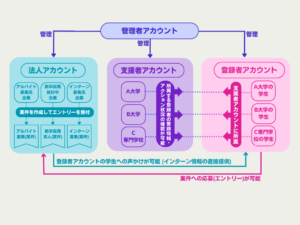

コメント